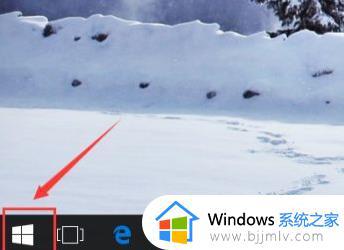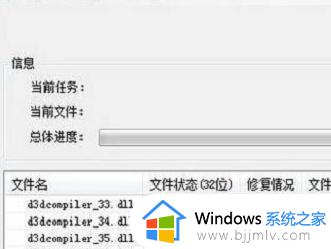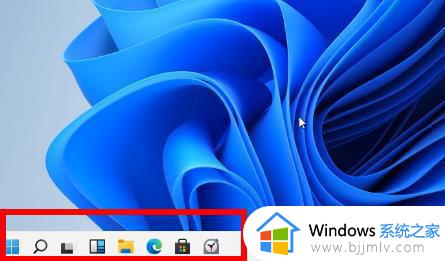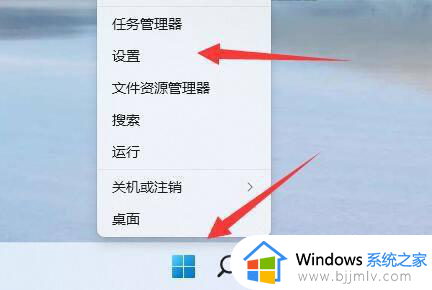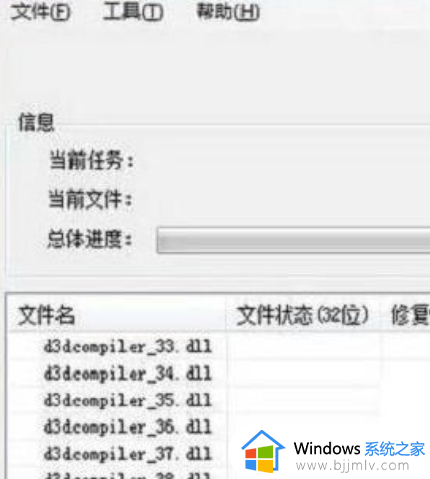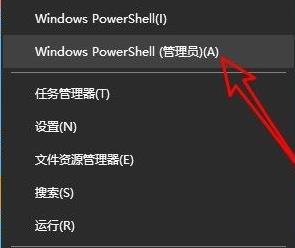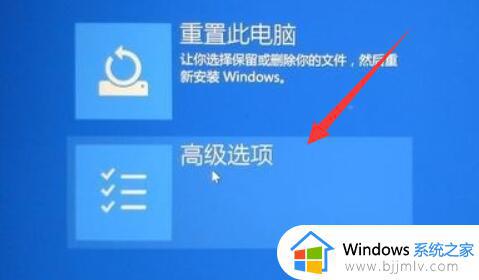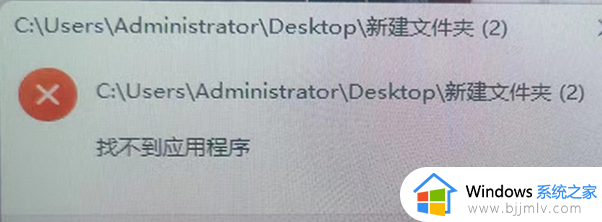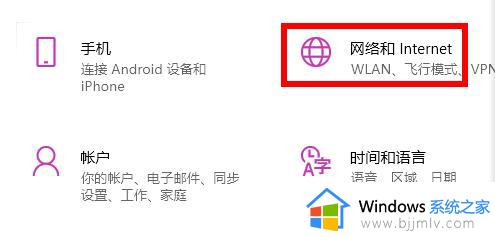win11弹出无法打开这个应用怎么办 win11应用程序无法正常启动修复方法
更新时间:2024-01-12 13:41:32作者:runxin
由于微软发布的win11系统时间不久,因此很多功能还不够完善,用户在操作时难免也会遇到兼容方面的问题,其中有些用户在win11电脑上想打开新安装的程序时,却总是无法正常启动,对此win11弹出无法打开这个应用怎么办呢?今天小编就给大家带来win11应用程序无法正常启动修复方法。
具体方法如下:

一、win11中
1、如果是win11里的软件,可以右键该软件,打开“属性”。

2、接着进入兼容性,勾选“以兼容模式运行这个程序”。
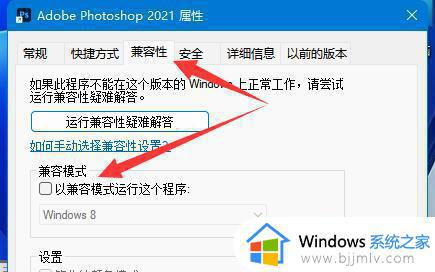
3、然后勾选“以管理员身份运行此程序”并“确定”保存即可解决。
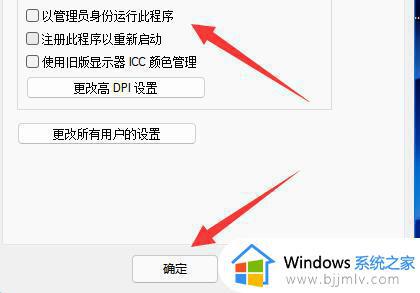
二、安装win11
1、如果是安装win11的安装程序无法运行。
2、那么可能是你的系统不是64位,需要重装64位系统才行。
3、如果是64位,那么可能是其他配置不满足要求。

以上就是小编给大家讲解的win11应用程序无法正常启动修复方法了,有遇到相同问题的用户可参考本文中介绍的步骤来进行修复,希望能够对大家有所帮助。